Reparatur u0026 amp; Aktualisieren Sie die Boot Camp-Treiber in Windows 10
Aktualisiert Marsch 2023: Erhalten Sie keine Fehlermeldungen mehr und verlangsamen Sie Ihr System mit unserem Optimierungstool. Holen Sie es sich jetzt unter - > diesem Link
- Downloaden und installieren Sie das Reparaturtool hier.
- Lassen Sie Ihren Computer scannen.
- Das Tool wird dann deinen Computer reparieren.
Der Boot Camp-Assistent ermöglicht die Installation und Ausführung des Windows-Betriebssystems auf Mac-Computern ohne Verwendung einer Virtualisierungssoftware.
Sie müssen die erforderliche Boot Camp-Support-Software oder -Treiber installieren, um sicherzustellen, dass Tastatur, Touchpad, Displays und andere Komponenten des Mac-Computers mit dem Windows-Betriebssystem einwandfrei funktionieren.
Wenn unter Windows 10 auf Ihrem Mac Probleme mit Anzeige, Tastatur, Maus, Audio, eingebauter Kamera oder Mikrofon auftreten, können Sie die Boot Camp-Treiber reparieren, um Probleme zu beheben. Sie können das Boot Camp reparieren, wenn die Boot Camp-Systemsteuerung nicht ordnungsgemäß funktioniert.
Mit dieser Methode können Sie nicht nur das Boot Camp reparieren, sondern auch die Boot Camp-Treiber auf die neueste Version aktualisieren.
Wichtige Hinweise:
Mit diesem Tool können Sie PC-Problemen vorbeugen und sich beispielsweise vor Dateiverlust und Malware schützen. Außerdem ist es eine großartige Möglichkeit, Ihren Computer für maximale Leistung zu optimieren. Das Programm behebt häufige Fehler, die auf Windows-Systemen auftreten können, mit Leichtigkeit - Sie brauchen keine stundenlange Fehlersuche, wenn Sie die perfekte Lösung zur Hand haben:
- Schritt 1: Laden Sie das PC Repair & Optimizer Tool herunter (Windows 11, 10, 8, 7, XP, Vista - Microsoft Gold-zertifiziert).
- Schritt 2: Klicken Sie auf "Scan starten", um Probleme in der Windows-Registrierung zu finden, die zu PC-Problemen führen könnten.
- Schritt 3: Klicken Sie auf "Alles reparieren", um alle Probleme zu beheben.
Reparieren und aktualisieren Sie die Boot Camp-Treiber in Windows 10
Befolgen Sie die nachstehenden Anweisungen, um das Boot Camp unter Windows 10 zu reparieren.
Schritt 1: Der erste Schritt besteht darin, die Boot Camp-Software von Apple herunterzuladen. Wenn Sie auf Ihrem Mac-Computer Zugriff auf macOS haben, finden Sie schrittweise Anleitungen zum Herunterladen der Boot Camp-Treiber für Windows 10.
Wenn Sie alternativ keinen Zugriff auf das MacOS haben oder das MacOS von Ihrem Mac-Computer entfernt haben, befolgen Sie die Anweisungen in unserem Handbuch zum Herunterladen von Boot Camp-Treibern unter Windows 10 ohne die Anleitung zum Boot Camp-Assistenten, um die Boot Camp-Unterstützungssoftware herunterzuladen.
Schritt 2: Öffnen Sie nach dem Herunterladen der Boot Camp-Treiber den Ordner BootCamp und führen Sie die in diesem Ordner befindliche Datei Setup.exe aus .
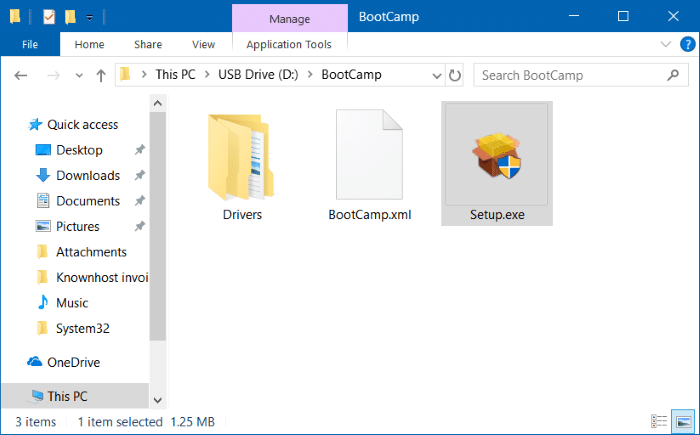
HINWEIS: Wenn Sie Boot Camp-Treiber auf ein USB-Laufwerk heruntergeladen haben, lautet der Pfad zur Setup-Datei:
F: \\ BootCamp \\ Setup.exe
Wobei ‚F‘ der Laufwerksbuchstabe des USB-Laufwerks ist.
Schritt 3: Klicken Sie auf die Schaltfläche Reparieren , um fehlende Dateien zu installieren und beschädigte Boot Camp-Treiber und -Daten zu reparieren. Beachten Sie, dass alte Treiber während des Vorgangs auf die neueste Version aktualisiert werden.
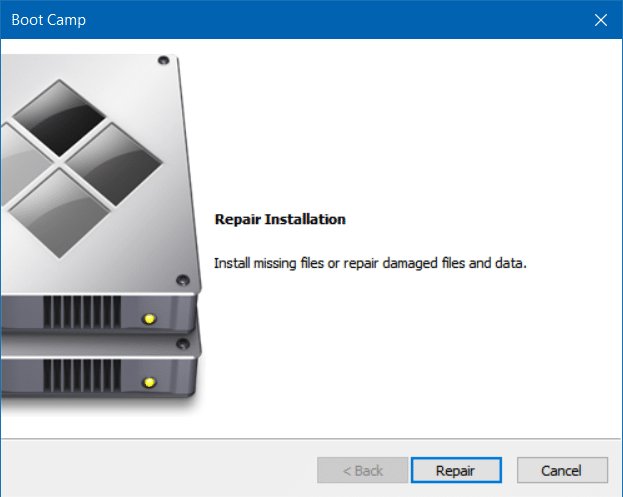
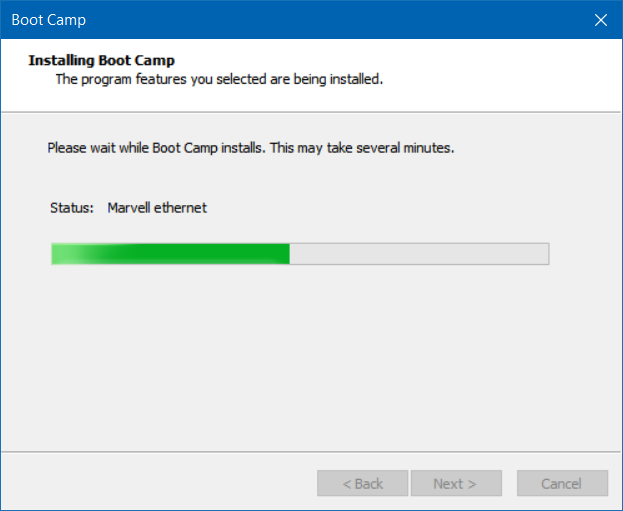
Schritt 4: Klicken Sie anschließend auf die Schaltfläche Fertig stellen . Starten Sie Ihren Computer neu, wenn Sie dazu aufgefordert werden. Starten Sie Windows 10 neu und starten Sie es erneut, um zu überprüfen, ob Boot Camp und seine Treiber jetzt ordnungsgemäß funktionieren.
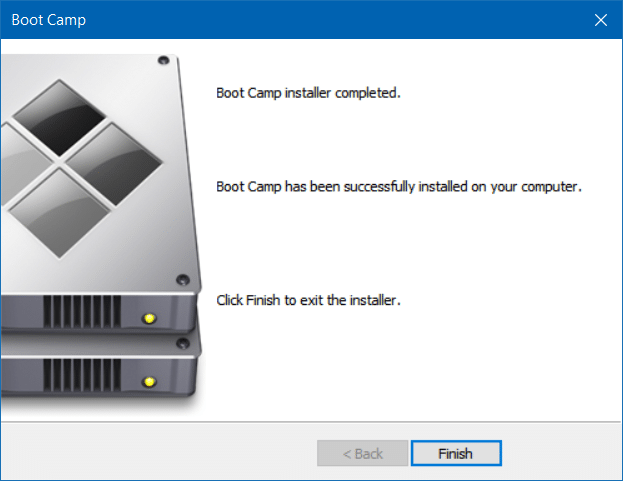
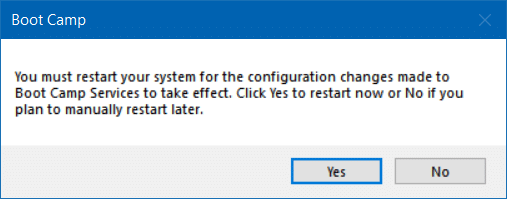
Unsere Installation von Windows 10 auf einem Mac ohne das Boot Camp-Handbuch könnte Sie ebenfalls interessieren.

